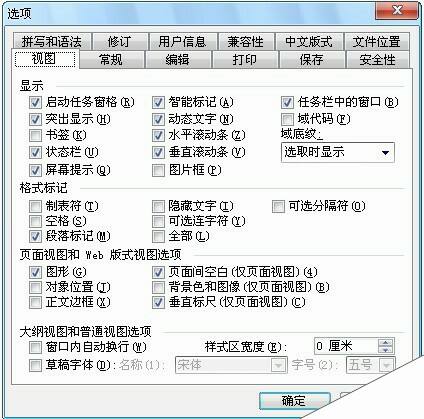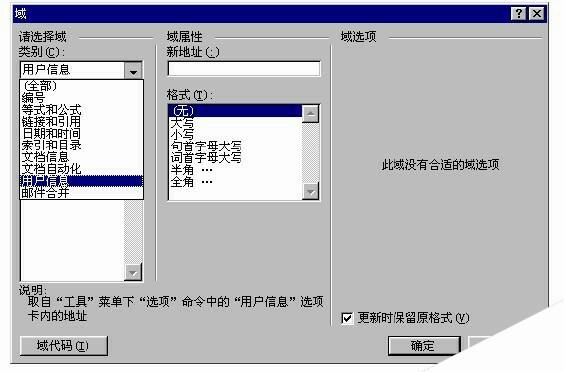怎样在Word文档中添加删除个人信息的步骤
办公教程导读
收集整理了【怎样在Word文档中添加删除个人信息的步骤】办公软件教程,小编现在分享给大家,供广大互联网技能从业者学习和参考。文章包含337字,纯文字阅读大概需要1分钟。
办公教程内容图文
2. 当我们用Word完成一篇文章后,将光标置于需要插入个人资料的位置上,单击【插入】→【域】命令,打开【域】对话框,在【类别】下拉列表中选择【用户信息】,然后在【域名】列表框中选择 “UserAddress”,如下图所示:
单击【确定】按钮后,您先前所设置的个人资料信息就已经插入到当前位置上了。
办公教程总结
以上是为您收集整理的【怎样在Word文档中添加删除个人信息的步骤】办公软件教程的全部内容,希望文章能够帮你了解办公软件教程怎样在Word文档中添加删除个人信息的步骤。
如果觉得办公软件教程内容还不错,欢迎将网站推荐给好友。